当前位置:首页 > 帮助中心 > 使用u盘怎么去重装系统?使用u盘重装系统的方法
使用u盘怎么去重装系统?使用u盘重装系统的方法
使用U盘怎么去重装系统?在电脑使用过程中,难免会遇到系统崩溃、病毒感染或者系统运行缓慢等问题,这时候重装系统就成为了解决问题的一种有效方法。而使用U盘来重装系统则是一种方便快捷的选择,能让你的电脑恢复到最佳状态。记得在操作前备份重要数据,确保系统镜像文件的来源可靠哦!下面将介绍使用u盘重装系统的方法,一起来学习吧。

使用u盘怎么去重装系统?
第一步:制作u盘启动盘
1、进入官网,下载最新版大白菜U盘启动盘制作工具,将u盘接入电脑备用。
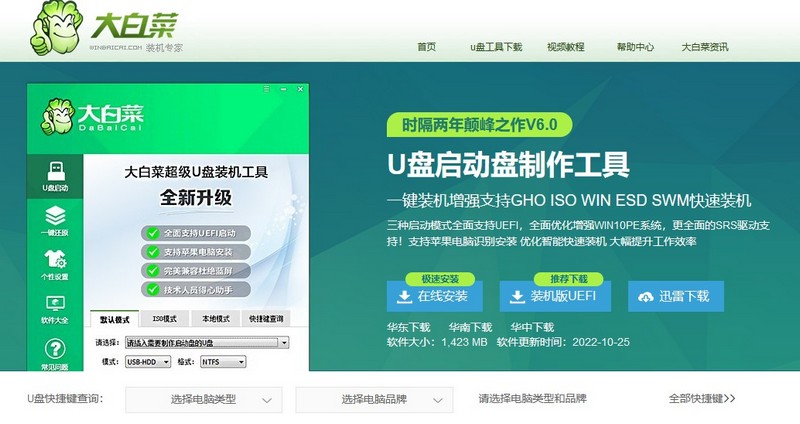
2、在u盘启动盘制作界面,一般默认设置,直接点击一键制作成usb启动盘。
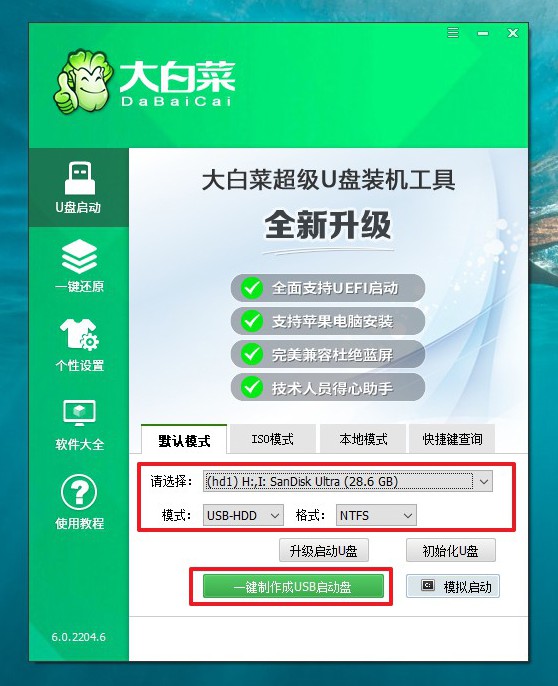
3、接着,就可以下载Windows镜像系统到U盘启动盘了。
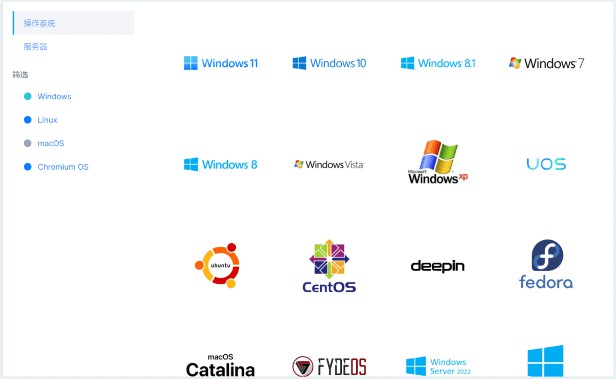
第二步:设置u盘启动电脑
1、不同电脑的u盘启动快捷键不一样,具体可以在官网查询,或者直接点击跳转查询。
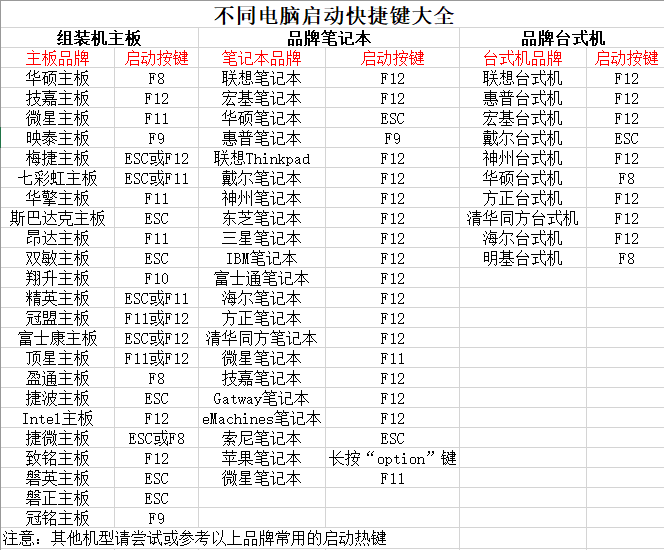
2、U盘启动盘接入电脑后,直接重启并通过U盘启动快捷键进入启动设置界面,选中usb选项并按下回车键。
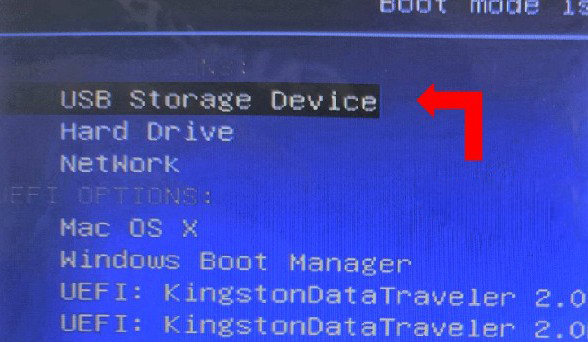
3、按下回车之后,稍等片刻,即可进入大白菜主菜单,选择【1】选项并回车就可进入winpe桌面。
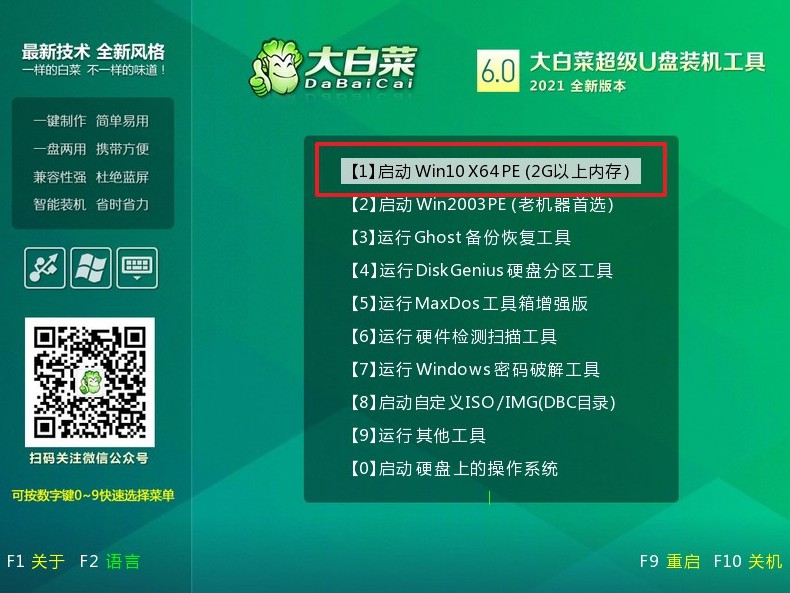
第三步:u盘启动盘装win7
1、打开大白菜一键装机软件后,将Windows系统镜像安装到“C盘”,点击“执行”。
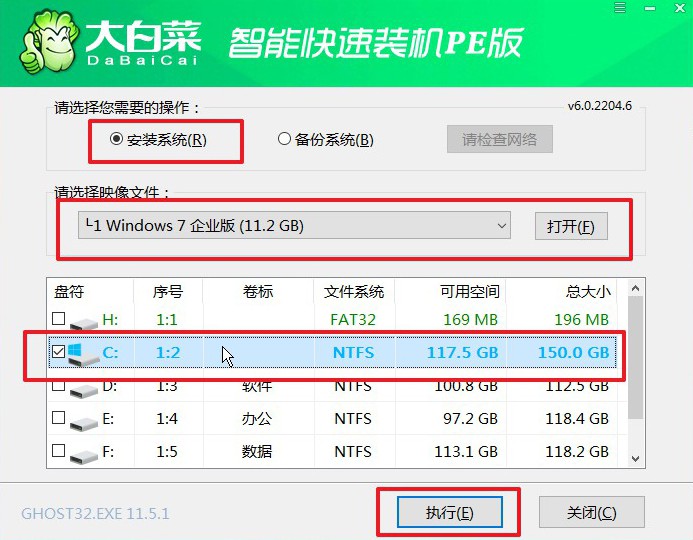
2、在一键还原页面中,相关设置建议默认勾选,除非你有其他特殊需求需要调整,点击“是”进入下一步。
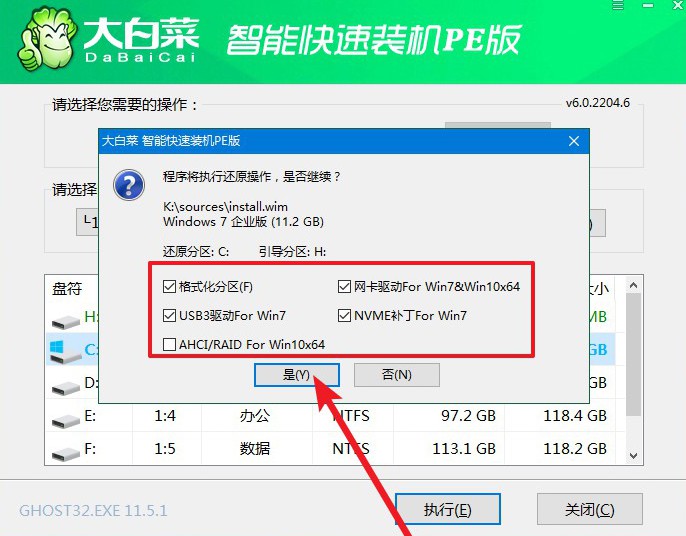
3、如图所示,在新界面中勾选“完成后重启”,之后在电脑第一次重启时,移除u盘启动盘。
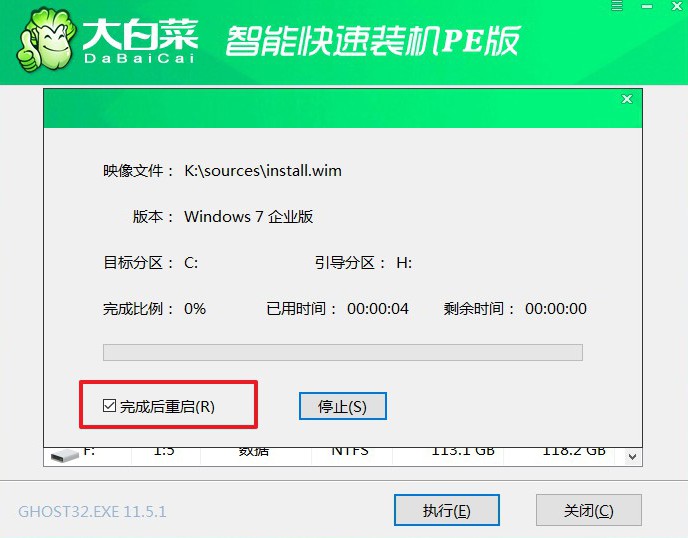
4、装机软件会自行进行后续的操作,注意保持电脑不断电,等待Win7系统安装完成。

就这样,我们完成了使用u盘重装系统的方法的全部操作了。使用U盘重装系统是一种简单而有效的方法,它可以帮助我们快速解决电脑系统问题。但在操作过程中,我们需要注意备份重要数据,以免丢失。同时,也要确保下载的系统镜像文件来源可靠,以免遭受病毒感染。希望以上方法能帮助到您,祝您顺利完成系统重装!

